选择kodi系统
首先下载kodi(网站是http://kodi.tv)
下载win32diskimager到自己的电脑,并安装,这个是用于把系统烧进树莓派(的TF卡)的,请查看另一篇博文
注意,设备要选择你要写入的TF卡
-
kodi系统写入很快,我用了大约一分钟时间
-
写入后,把TF卡插入树莓派,连上电视机,开机即可开始安装osmc(kodi)
-
安装完后,会有一个设置引导页面
-
1,先选择一个中文简体,点yes
-
2,然后为了避免后面出现不可显示的字符,现在回去重新选择语言为English,(为什么这么做,后面会有解释)然后设置时区,选择Asia-HongKong
-
再之后的设置就是一路ok就行了
-
在设置主题的时候,请先根据我设置的走,为了方便后面的解说,请选择Classic主题

- 全部设置完成后,就进入了如下界面

-
请点击logo下方的小齿轮按钮,进入系统设置页面
-
然后点击【interface】,进入界面设置
-
在【skin】【Fonts】里面,请将字体设置为Arial based,不然的话,设置中文会显示乱码【不听我劝你就后悔去吧】
-
然后回到【interface】选择【regional】【language】里面,选择中文,如果你刚才安装完的时候,没按我说的,先选中文,再选英文,那你这里也看不到中文【后悔去吧】
-
稍等片刻,整个画面呈现出来中文。(亲爱的汉字)
-
这个时候,如果发现界面超出屏幕的话,可以依次点击【小齿轮】【皮肤】【满屏】设置一下即可
-
好了,现在到了关键的一步了,
-
点击【小齿轮】【系统设置】

- 点击这个按钮
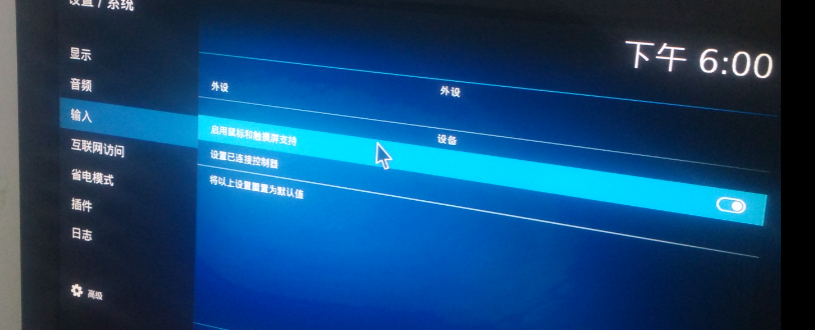
好了,设置完成了